TiWorker.exe是一个系统相关的程序,在系统升级过程中起着重要的作用。同时,这个程序会在电脑后台运行。因为是系统程序,这个程序不能关闭。那么如何解决TiWorker.exe内存占用高的问题呢?小编下面说说解决方案。如果你有兴趣,不要错过。![]() WIN10X619045.3155专业工作站第2版。接下来,同时按[Windows+R]键打开运行窗口,然后将[C:\ Windows \ Software Distribution]复制粘贴到文本框中,按[OK]键打开电脑上的软件分发文件夹。
WIN10X619045.3155专业工作站第2版。接下来,同时按[Windows+R]键打开运行窗口,然后将[C:\ Windows \ Software Distribution]复制粘贴到文本框中,按[OK]键打开电脑上的软件分发文件夹。
 3.选择软件分发文件夹中列出的所有文件,右键单击它们并选择[删除]。此操作需要管理员权限。
3.选择软件分发文件夹中列出的所有文件,右键单击它们并选择[删除]。此操作需要管理员权限。
 4,然后重新打开& ldquo服务& rdquo窗口(同时按[Windows+R]键打开& ldquo运行& rdquo窗口,输入命令【Services.msc】按【OK】键打开),右键【Windows Update】选项,选择【开始】选项。操作后重新启动计算机,查看问题是否已解决。
4,然后重新打开& ldquo服务& rdquo窗口(同时按[Windows+R]键打开& ldquo运行& rdquo窗口,输入命令【Services.msc】按【OK】键打开),右键【Windows Update】选项,选择【开始】选项。操作后重新启动计算机,查看问题是否已解决。
 解决方案2:运行磁盘清理。
解决方案2:运行磁盘清理。
1.重启电脑,在左下角搜索框中搜索【磁盘清理】程序并打开。
 2.程序打开后,选择系统盘(C:),勾选所有要删除的文件(如临时文件、回收站等),勾选后点击【确定】。磁盘清理过程完成后,重新启动计算机,看看问题是否已经解决。
2.程序打开后,选择系统盘(C:),勾选所有要删除的文件(如临时文件、回收站等),勾选后点击【确定】。磁盘清理过程完成后,重新启动计算机,看看问题是否已经解决。

 小白号
小白号
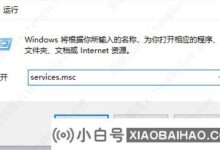

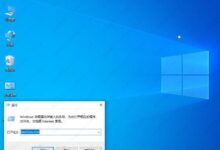
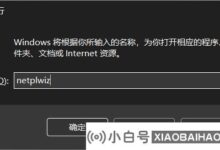











评论前必须登录!
注册